如何从短视频(MP4/Youtube)制作摘要 GIF/WebP
您可以使用 Honeycam 的视频摘要功能从短视频或 Youtube 制作摘要 GIF/WebP/MP4。
我们将向您展示如何将一个简短的 youtube 游戏预告片总结为动画 GIF。 视频摘要功能还可用于制作体育、新闻和公司广告视频的精彩片段。
1. 打开要汇总的视频文件。您可以简单地拖放 MP4 或选择编辑按钮。
如果您没有视频文件,您可以使用 Honeycam 的屏幕录制功能从 Youtube 录制视频。 如果视频的播放时间超过 5 分钟,则加载时间也可能需要更长的时间。
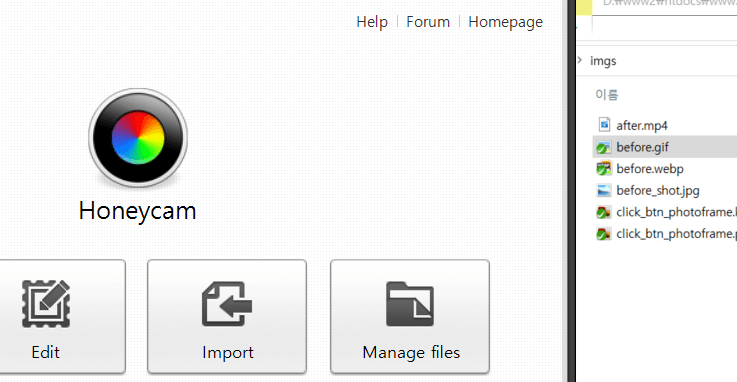
2. 打开文件后,将出现编辑屏幕。只需单击“视频摘要”按钮。

3. 调整选项以总结视频。
将显示汇总后的总帧数和播放时间。 您可以通过增加视频摘要值使结果更紧凑。我们建议您将值设置为 40 到 60。
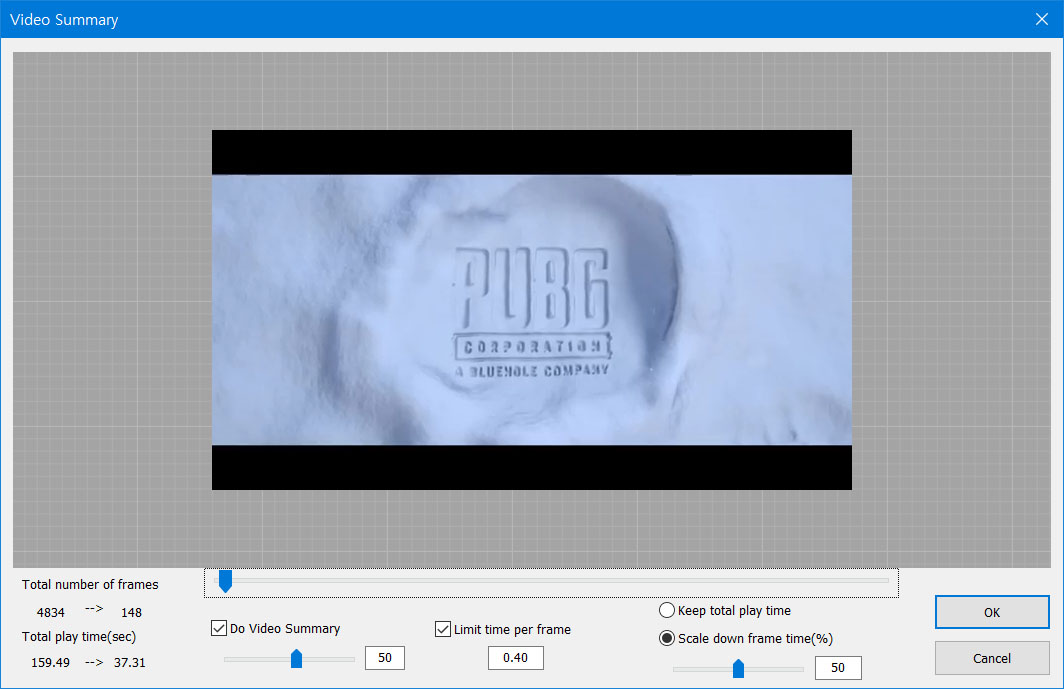
[限制每帧时间] 选项可防止一帧播放时间过长。我们建议您将值设置为 0.3 到 0.5 秒。
如果您选择 [保持总播放时间] 选项,则总播放时间将相同,除非您启用 [每帧限制时间] 选项。
当您总结视频时,结果将只有重要的帧,并且它们的播放时间会增加。 如果您选择 [Scale down frame time] 选项,您可以按比例缩小每个结果帧的播放时间。 我们建议您将此值设置为 0.1 到 0.5 并选中 [每帧限制时间] 选项。
4. 完成后,单击下面的确定按钮,然后单击编辑窗口上的保存按钮。
总结的 GIF/WebP 已经从 160 秒的原始视频总结成 148 帧和 37 秒的播放时间。 查看原始文件 

视频摘要的结果:


